
时间:2020-11-09 19:40:08 来源:www.win10xitong.com 作者:win10
网友抱怨说他的电脑不知道是不是买到假货了,总是要出Win10系统如何取消快速启动的故障,要是您平时不是很喜欢折腾系统的话,面对Win10系统如何取消快速启动这样的问题肯定就不知道该怎么解决了。要是你同样也被Win10系统如何取消快速启动的问题所困扰,可以一步步的采取下面这个流程:1、右击"开始"按钮,打开"控制面板";2、选择"小图标"查看方式,点击"电源选项"就完成了。上面说得比较简单,下面我们就结合图片,一起来看看Win10系统如何取消快速启动的解决办法。
具体关闭步骤:
第一步:右击"开始"按钮,打开"控制面板";
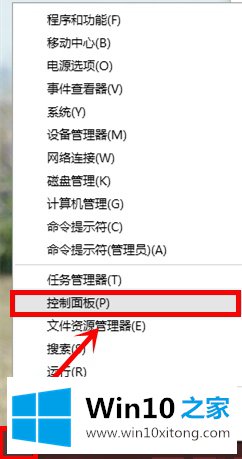
第二步:选择"小图标"查看方式,点击"电源选项";
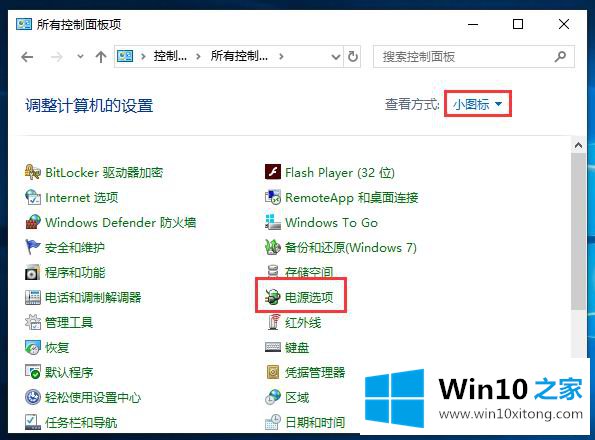
第三步:点击"选择电源按钮的功能";
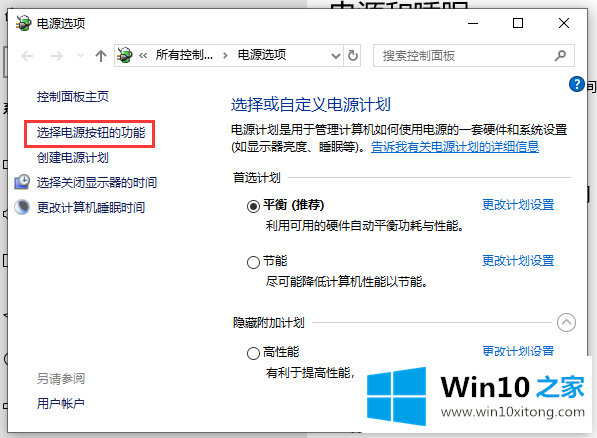
第四步:点击"更改当前不可用的设置";
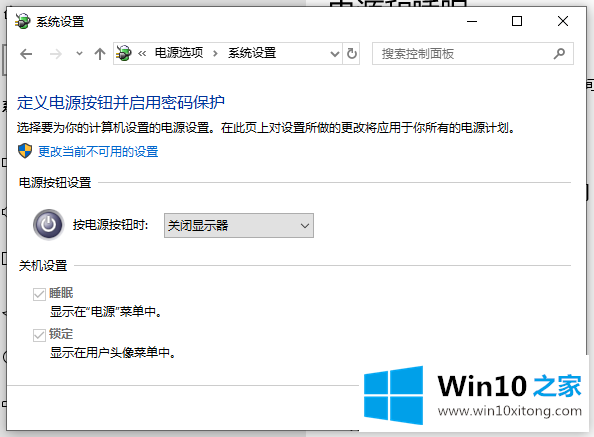
第五步:将"启用快速启动"的√去掉。
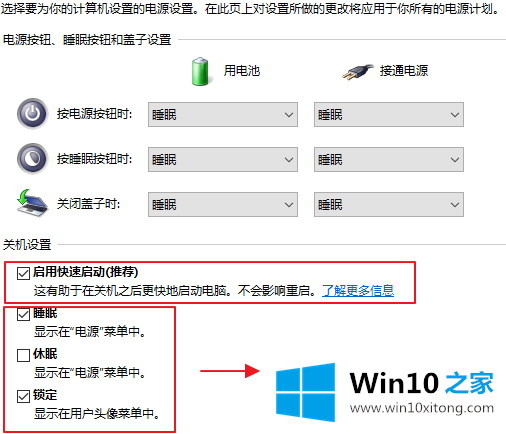
以上就是Win10系统如何取消快速启动的具体操作方法的全部内容了,更多教程关注Win10之家。
以上的全部内容就是说的关于Win10系统如何取消快速启动的解决办法,希望对你有所帮助。如果你需要更多的资料,请继续关注本站。